 Foto's
Foto's
Gebruik Foto's en iCloud-foto's om je foto's en video's te ordenen, te wijzigen en te delen en om je fotobibliotheek op al je apparaten up-to-date te houden. In Foto's worden je mooiste foto's naar voren gehaald en kun je je favoriete foto's gemakkelijk terugvinden dankzij krachtigere zoekopties. Met gebruiksvriendelijke bewerkingshulpmiddelen breng je professionele wijzigingen aan in je foto's en video's.
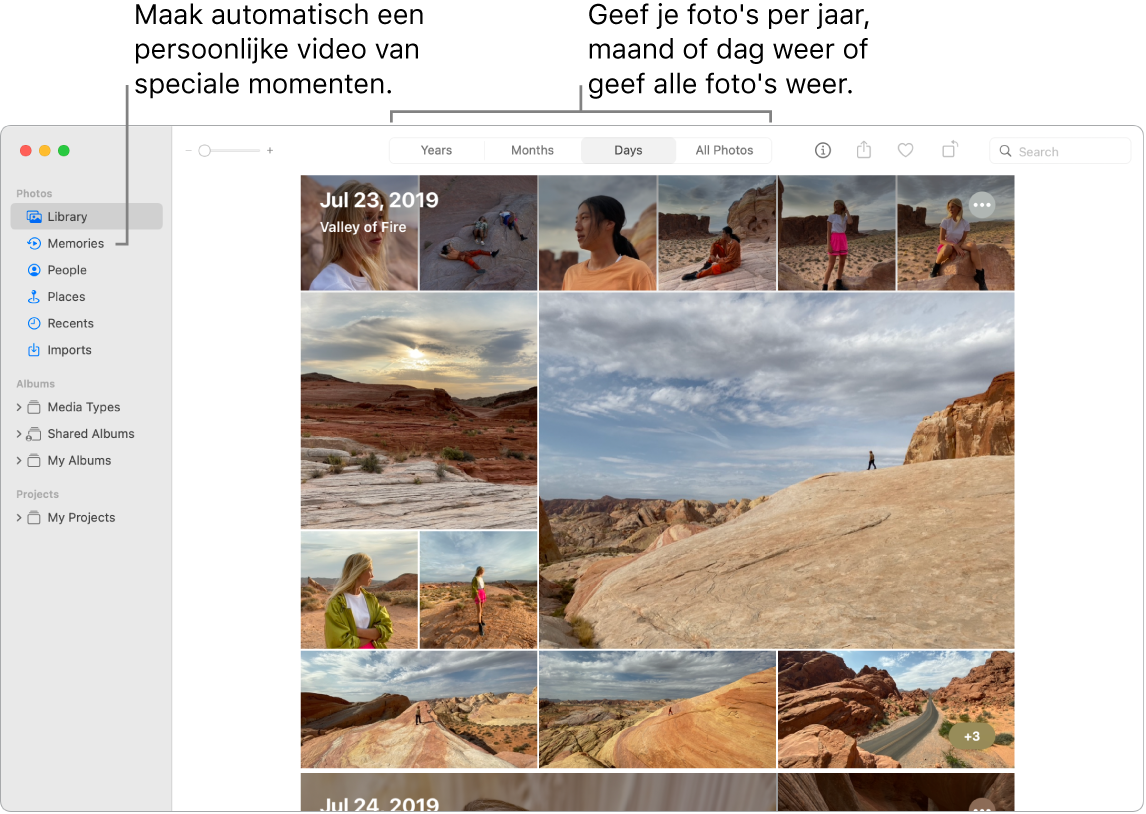
Al je foto's op elk apparaat. Met iCloud-foto's kun je alle foto's en video's zoeken en delen op alle apparaten waarop je met dezelfde Apple ID bent ingelogd. Een foto die je met je iPhone maakt, wordt automatisch gesynchroniseerd met je andere apparaten. En als je foto's bewerkt, worden de wijzigingen op al je apparaten doorgevoerd. Open allereerst Systeemvoorkeuren, klik op 'Apple ID', klik op 'iCloud' en selecteer 'Foto's'. Zie het Apple Support-artikel iCloud-foto's configureren en gebruiken voor meer informatie.
Gedeeld met jou. Wanneer mensen in je contactenlijst je foto's sturen via Berichten, worden die automatisch weergegeven in het gedeelte 'Gedeeld met jou' in de Foto's-app. Foto's die je waarschijnlijk het interessantst vindt, bijvoorbeeld van speciale gelegenheden die je hebt bijgewoond, worden in je bibliotheek gezet. Terwijl je deze foto's bekijkt in de Foto's-app, kun je op de spraakballon op een foto klikken om Berichten te openen en het gesprek voort te zetten.
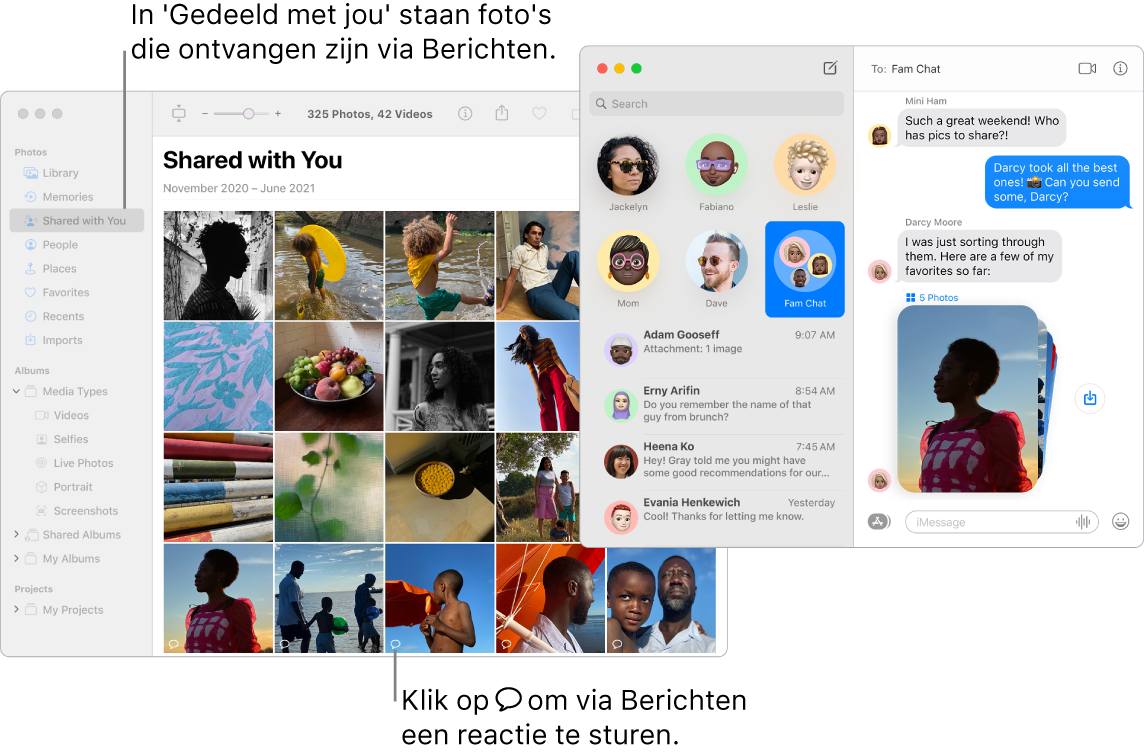
Bewerk foto's en video's als een pro. Maak foto's en video's die echt opvallen, met krachtige maar gebruiksvriendelijke bewerkingshulpmiddelen. Met de bewerkingsknoppen bovenin bewerk je de foto of video met slechts één klik. Klik op 'Bewerk' om krachtigere bewerkingshulpmiddelen weer te geven en gebruik slimme schuifknoppen om tot een professioneel resultaat te komen. Je kunt foto's en video's bijsnijden en roteren, filters toevoegen en de belichting aanpassen.
Werk met tekst. Livetekst herkent tekst in afbeeldingen op je computer en op het web. Je kunt tekst uit een foto kopiëren en in elk bestand op je Mac plakken. Ook kun je op een telefoonnummer of website-adres in een afbeelding klikken om dat nummer te bellen of naar die website te gaan. Om tekst te vertalen, selecteer je de tekst, Control + klik je erop en klik je op 'Vertaal'. Niet alle talen zijn beschikbaar. Zie Vertalen op de Mac in de macOS-gebruikershandleiding.
Herbeleef mooie momenten. Foto's markeert belangrijke momenten, zoals verjaardagen, jubileums en reizen. Je fotobibliotheek komt tot leven met Live Photos en video's die automatisch worden afgespeeld terwijl je scrolt. Als je op 'Terugblikken' in de navigatiekolom klikt, creëert Foto's een gedenkwaardige film, compleet met muziek, titels, stemmingen en overgangen, die je kunt aanpassen en delen. Je terugblikken kun je bekijken op al je andere apparaten die met iCloud-foto's werken.
Vind wat je zoekt. In Foto's worden de mooiste foto's in je bibliotheek naar voren gehaald en worden dubbele foto's, ontvangstbewijzen en schermafbeeldingen verborgen. Met de knoppen boven aan het Foto's-venster kun je je foto's bekijken op jaar, maand of dag. Of klik op 'Alle foto's' om je complete verzameling te bekijken. Foto's herkent objecten, scènes en mensen in foto's en video's, zodat je naar foto's kunt zoeken op basis van wat er op te zien is, de datum waarop ze zijn genomen, mensen die erop te zien zijn voor wie je een naam hebt toegevoegd, bijschriften die je hebt toegevoegd en de locatie (indien inbegrepen). Je kunt ook Spotlight en Siri gebruiken om naar foto's te zoeken.
Vraag het aan Siri. Zeg bijvoorbeeld: "Toon mij foto's van Ursula".
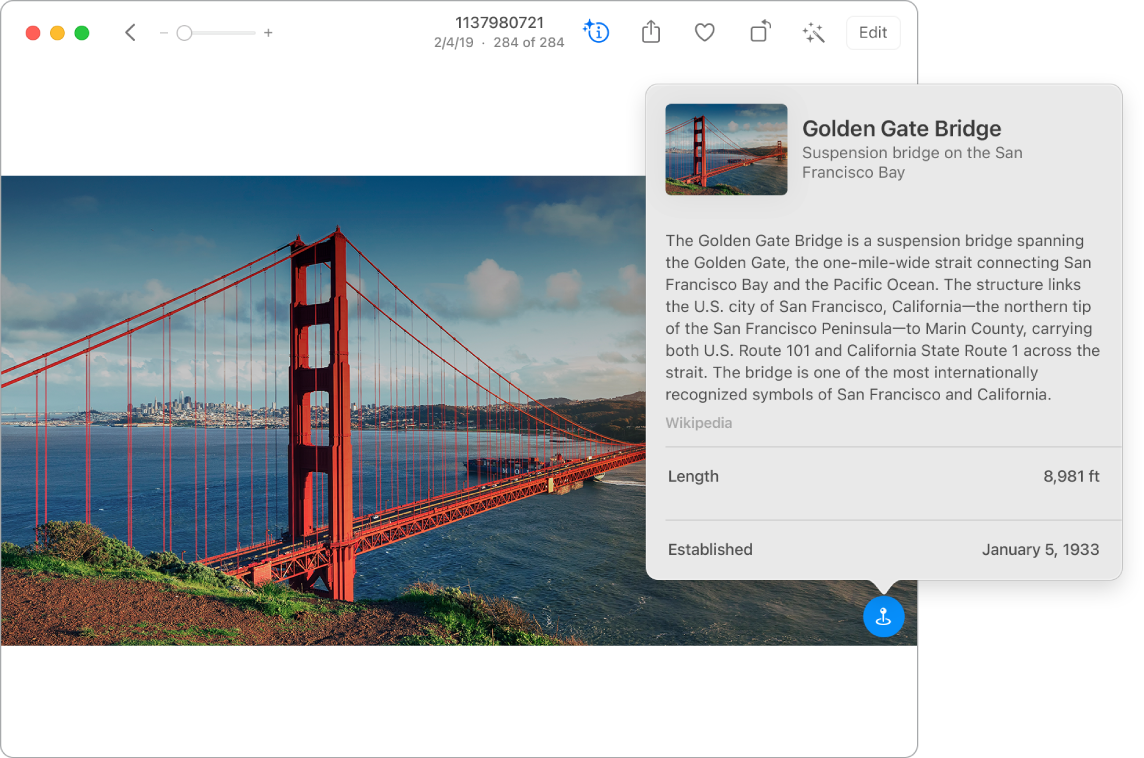
Mensen, plaatsen en dingen. 'Visueel opzoeken' herkent allerlei objecten in foto's. Veeg omhoog over een foto of klik op de informatieknop op een foto om herkende objecten en scènes te markeren. Zo kom je meer te weten over populaire kunst en oriëntatiepunten over de hele wereld, planten en bloemen, boeken en huisdierrassen. Om te zorgen dat foto's van mensen die belangrijk voor je zijn altijd boven in het album 'Personen' staan, klik je op de favorietenknop ![]() op hun foto. Met het album 'Plaatsen' kun je al je foto's met de bijbehorende locatiegegevens op een interactieve kaart weergeven. Zoom in op de kaart om meer foto's van een specifieke locatie weer te geven.
op hun foto. Met het album 'Plaatsen' kun je al je foto's met de bijbehorende locatiegegevens op een interactieve kaart weergeven. Zoom in op de kaart om meer foto's van een specifieke locatie weer te geven.
Tip: Je kunt aan elke foto locatiegegevens toevoegen. Geef de foto weer, klik op de informatieknop ![]() , klik op 'Wijs een locatie toe' en begin vervolgens met typen. Kies een locatie uit de lijst of typ de locatie en druk op de Return-toets.
, klik op 'Wijs een locatie toe' en begin vervolgens met typen. Kies een locatie uit de lijst of typ de locatie en druk op de Return-toets.
Laat je creativiteit de vrije loop met Live Photos. Bij Live Photos kun je het herhaaleffect gebruiken om hetzelfde beeld continu te herhalen. Met het stuitereffect kun je de animatie laten stuiteren en achterstevoren afspelen. Gebruik voor een professionele spiegelreflexlook lange belichting, waardoor beweging in je Live Photos onscherp wordt weergegeven en je van een eenvoudige waterval of stromend water een waar kunstwerk maakt.
Meer informatie. Zie de Gebruikershandleiding Foto's.